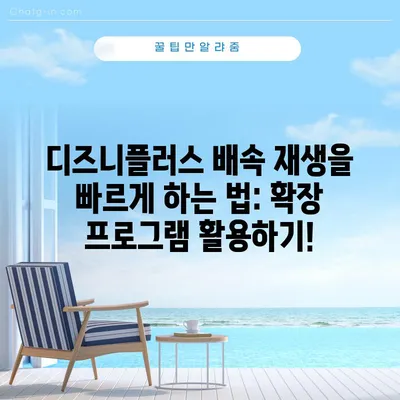확장 프로그램으로 디즈니플러스 배속 재생 빠르게 하는 방법
디즈니플러스는 다양한 콘텐츠를 제공하지만, 재생 속도를 조절하는 기본 기능이 없어 시청자들에게는 종종 불편함이 있습니다. 특히 유튜브나 넷플릭스와 비교했을 때, 사용자의 요구에 맞추어 배속 설정을 할 수 없는 점은 아쉬운 부분입니다. 오늘은 확장 프로그램으로 디즈니플러스 배속 재생 빠르게 하는 방법에 대해 심층적으로 알아보겠습니다. 이 글을 통해 여러분은 크롬 브라우저의 확장 프로그램을 활용하여 디즈니플러스를 더욱 효율적으로 즐길 수 있게 될 것입니다.
1. 확장 프로그램 설치의 필요성
디즈니플러스는 기본적으로 프리미엄 콘텐츠를 제공하는 스트리밍 서비스입니다. 그러나, 그 와중에 사용자에게 추가적인 편의 기능이 부족한 상태입니다. 이로 인해 디즈니플러스를 활용하는 많은 이들이 배속 재생을 하고 싶어도 방법을 찾지 못해 고민하고 있습니다. 그러나, 간단한 확장 프로그램인 Video Speed Controller를 이용하면 이러한 불편을 해결할 수 있습니다.
이 프로그램은 크롬 브라우저에서만 지원되므로 사전 준비가 필요합니다. 우선 크롬 웹 스토어에 접속한 후 Video Speed Controller를 검색합니다. 이와 같은 확장 프로그램을 설치하는 것은 단순히 몇 번의 클릭으로 가능하며, 설치 방법도 간단합니다. 일단 이 프로그램을 설치하면 크롬 브라우저에서 디즈니플러스를 실행하는 동안 재생 속도를 자유롭게 조절할 수 있습니다.
| 단계 | 설명 |
|---|---|
| 1 | 크롬 웹 스토어 접속 |
| 2 | Video Speed Controller 검색 |
| 3 | 설치 버튼 클릭 |
| 4 | 설치 완료 확인 |
이렇게 확장 프로그램을 설치하면 디즈니플러스를 더욱 즐기기 위한 준비가 완료됩니다. 설치가 완료된 후에는 이를 활용하여 콘텐츠 재생 속도를 손쉽게 조절할 수 있습니다.
💡 갤럭시 굿락의 숨겨진 기능을 알아보세요! 💡
2. 디즈니플러스에서 배속 조절하기
디즈니플러스에서 콘텐츠를 재생한 후에는 확장 프로그램을 통해 배속을 조절할 수 있습니다. Video Speed Controller의 기본 키보드 단축키는 매우 직관적입니다. 예를 들어, D 키를 누르면 재생 속도가 0.1씩 증가하고, S 키를 누르면 0.1씩 감소합니다. 이러한 단순한 조작을 통해 원하는 속도로 콘텐츠를 시청할 수 있습니다.
이를 통해 S와 D 키를 적절히 활용해보세요. 또한, 다른 단축키인 R 키를 눌러서 배속 리셋도 가능합니다. 이뿐만 아니라, G 키를 눌러서 좋아하는 배속을 고정할 수도 있습니다. 특히 한 콘텐츠를 여러 번 보게 될 경우, 원하는 속도로 고정해 두면 다음에 다시 볼 때는 간단하게 시작할 수 있습니다.
| 키 | 기능 |
|---|---|
| S | 배속 느리게 |
| D | 배속 빠르게 |
| Z | 뒤로 |
| X | 앞으로 |
| R | 배속 리셋 |
| G | 배속 고정 |
이렇게 다양한 단축키를 활용하면 디즈니플러스에서 보다 효율적으로 콘텐츠를 소비할 수 있습니다. 단축키들은 개인의 선호에 따라서 다른 조작 방식으로도 설정할 수 있다는 점에서 유용합니다.
💡 갤럭시 굿락의 숨겨진 기능을 알아보세요! 💡
3. 사용자 맞춤형 단축키 설정하기
디즈니플러스를 통해 배속 재생을 보다 원활하게 하기 위해서는 개인에게 맞는 단축키 설정이 필요합니다. Video Speed Controller는 사용자가 직접 단축키를 수정할 수 있는 기능을 제공합니다. 기본적으로 제공되는 옵션 외에도, 자신이 자주 사용하는 다른 키로 설정할 수 있습니다.
예를 들어, Increase Speed 기능을 화살표 키로 설정하거나, Decrease Speed를 다른 단축키로 변경할 수 있습니다. 이렇게 사용자 맞춤형 옵션을 활용하면 더욱 자신의 스타일에 맞춘 컨텐츠 시청이 가능합니다. 따라서, 설치 후 제일 먼저 하는 동작은 이와 같은 개인 맞춤형 설정입니다.
- Video Speed Controller를 열고 설정 옵션에 접근합니다.
- 기본 제공되는 단축키를 원하는 대로 수정합니다.
- 변경 사항을 저장하고 적용합니다.
이 과정을 통해 자신만의 최적의 설정을 찾을 수 있으며, 보다 나은 시청 경험을 제공합니다.
| 구분 | 기본 설정 | 사용자 설정 예시 |
|---|---|---|
| Increase Speed | D | → |
| Decrease Speed | S | ← |
| Reset Speed | R | F5 |
단축키를 수정함으로써 반복적으로 사용하는 콘텐츠를 더욱 쉽게 접근할 수 있기 때문에, 이러한 접근은 현대인의 바쁜 생활에 큰 도움이 됩니다.
💡 갤럭시 굿락의 숨겨진 기능들을 알아보세요! 💡
결론
오늘은 확장 프로그램으로 디즈니플러스 배속 재생 빠르게 하는 방법에 대해 살펴보았습니다. 디즈니플러스는 다양한 매력을 지닌 플랫폼이지만, 기본적인 속도 조절 기능이 없어 사용자에게 편리함을 제공하지 못하는 측면이 있었습니다. 그러나 이번 포스팅에서 소개한 Video Speed Controller는 이러한 단점을 보완해 줄 수 있는 훌륭한 도구입니다.
이제 여러분은 이 프로그램을 설치하고, 단축키를 활용하여 원하는 대로 콘텐츠를 소비할 수 있게 되었습니다. 기존에 느끼던 답답함을 해소하고, 보다 쾌적한 시청 환경을 만들어 보고 싶다면, 오늘 배운 방법들을 적극적으로 활용해 보세요. 추천하는 설정 또한 직접 테스트해보고 자신에게 최적화된 방법을 찾아보길 바랍니다. 더 이상 배속의 불편함에 괴로워하지 말고, 매력적인 콘텐츠를 더욱 즐겁게 감상해 보세요!
💡 디즈니플러스에서 배속 재생 기능을 더욱 효과적으로 활용하는 방법을 알아보세요. 💡
자주 묻는 질문과 답변
💡 갤럭시 굿락의 숨겨진 기능을 알아보세요! 💡
질문1: Mobile version에서도 배속 기능을 이용할 수 있나요?
답변1: 현재 디즈니플러스 모바일 앱에서는 기본적으로 배속 재생 기능이 제공되지 않습니다. PC에서 크롬 브라우저를 통해 확장 프로그램을 사용해야 합니다.
질문2: Video Speed Controller 외에 추천할 만한 프로그램이 있나요?
답변2: Video Speed Controller는 특별히 디즈니플러스용으로 추천드리지만, 다양한 동영상 플랫폼에서도 유사한 기능을 가진 확장 프로그램들이 존재하므로 필요에 따라 검색해보시기 바랍니다.
질문3: 단축키 설정은 어떻게 변경하나요?
답변3: Video Speed Controller의 설정 메뉴를 통해 기본 제공 단축키를 자유롭게 수정할 수 있습니다. 원하는 키를 지정하고 변경 사항을 저장하면 됩니다.
질문4: 배속 조절이 적용되지 않으면 어떻게 하나요?
답변4: 설정한 후에는 페이지를 새로고침하거나 콘텐츠를 다시 시작해 보세요. 여전히 문제가 지속된다면 확장 프로그램을 재설치하는 것도 방법입니다.
질문5: 배속 속도 조절이 너무 힘들어요.
답변5: 각 속도를 조절하는 키는 직관적이지만, 처음에는 약간의 연습이 필요합니다. 다양한 속도로 조절해 보며 익숙해지세요. 반복적인 연습으로 자연스럽게 사용할 수 있게 됩니다.
디즈니플러스 배속 재생을 빠르게 하는 법: 확장 프로그램 활용하기!
디즈니플러스 배속 재생을 빠르게 하는 법: 확장 프로그램 활용하기!
디즈니플러스 배속 재생을 빠르게 하는 법: 확장 프로그램 활용하기!